外部連携
0435|「Touch On Time」事前設定方法(Pro版)
Touch On Timeとオフィスステーションの連携方法について、ご説明します。
連携できる情報は従業員情報と勤怠データとなり、連携には事前設定が必要です。
1.Touch On Time連携設定開始
[マスタ管理]>[士業用顧問先管理]をクリックします。
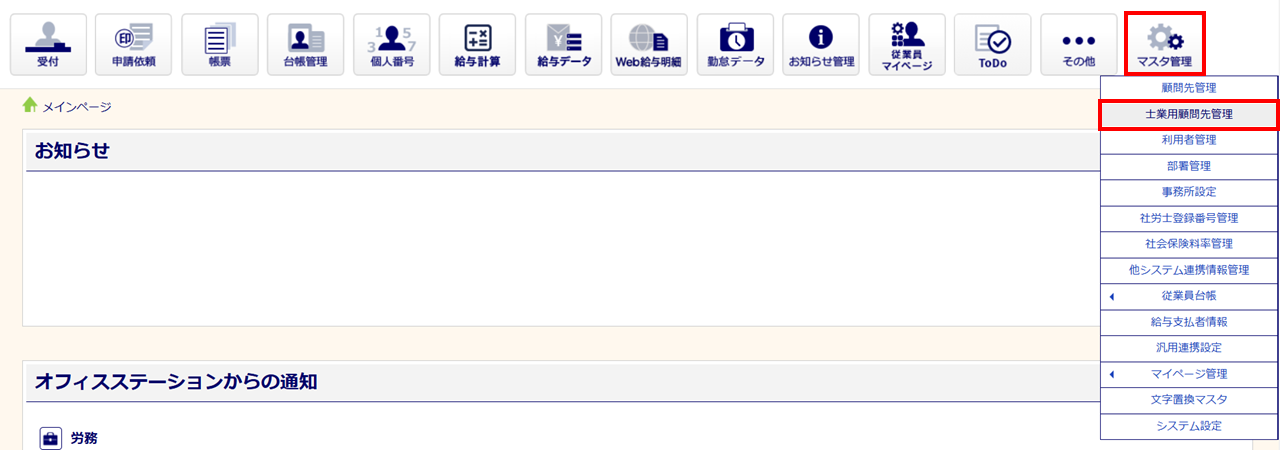
Touch On Time との連携設定をおこなう顧問先をクリックします。
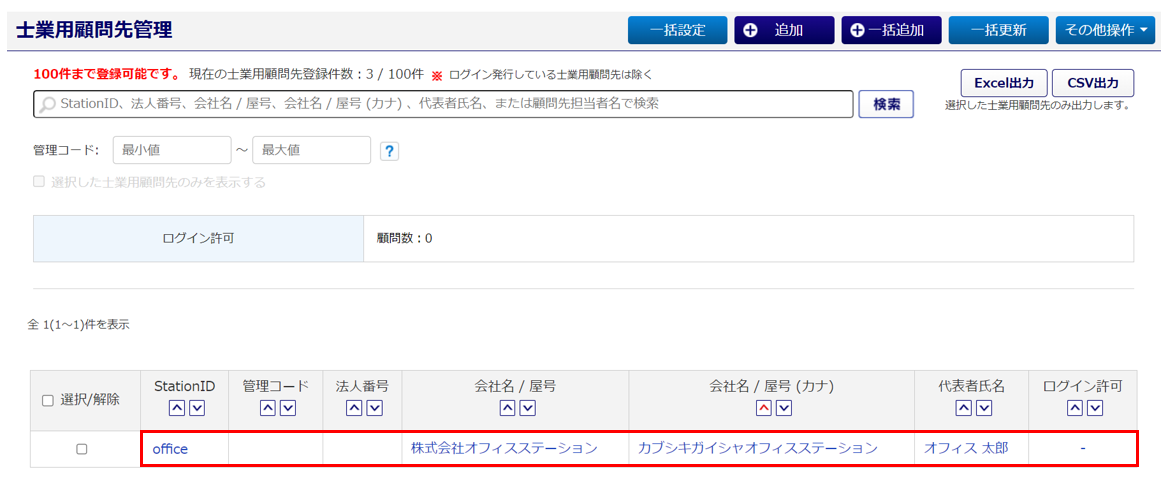
2.Touch On Time連携設定
「士業用顧問先詳細」画面にて、「Touch On Time アクセストークン」欄の[アクセストークン取得]をクリックします。
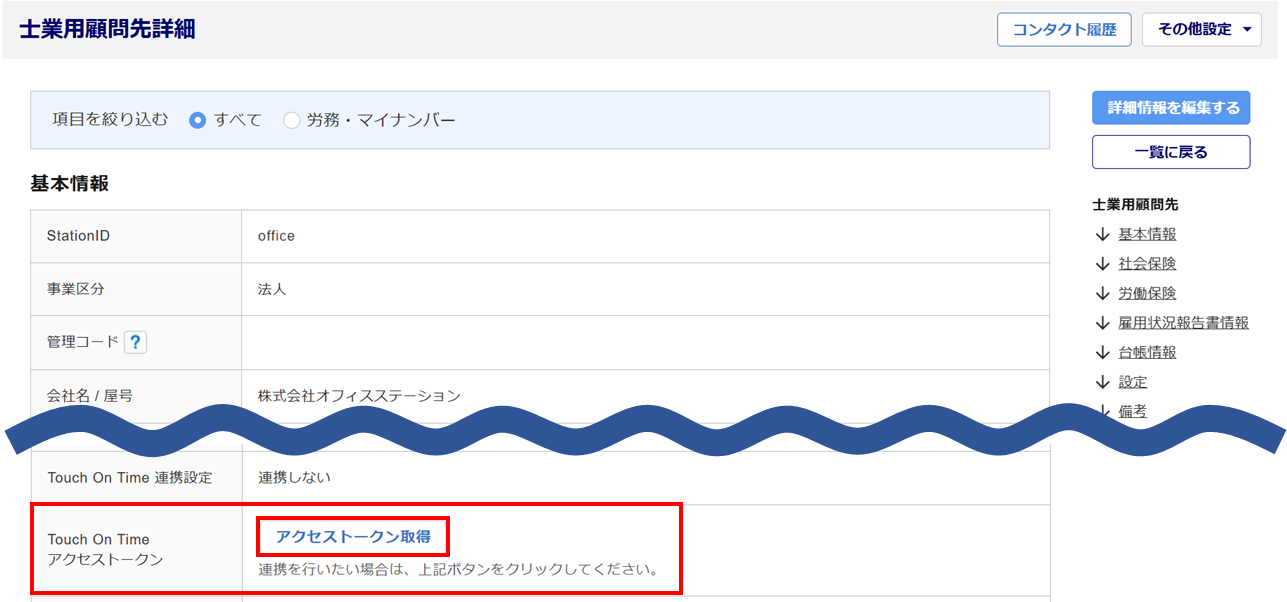
[クリップボードにコピー]をクリックし、アクセストークン発行URLを顧問先企業の担当者へお伝えください。
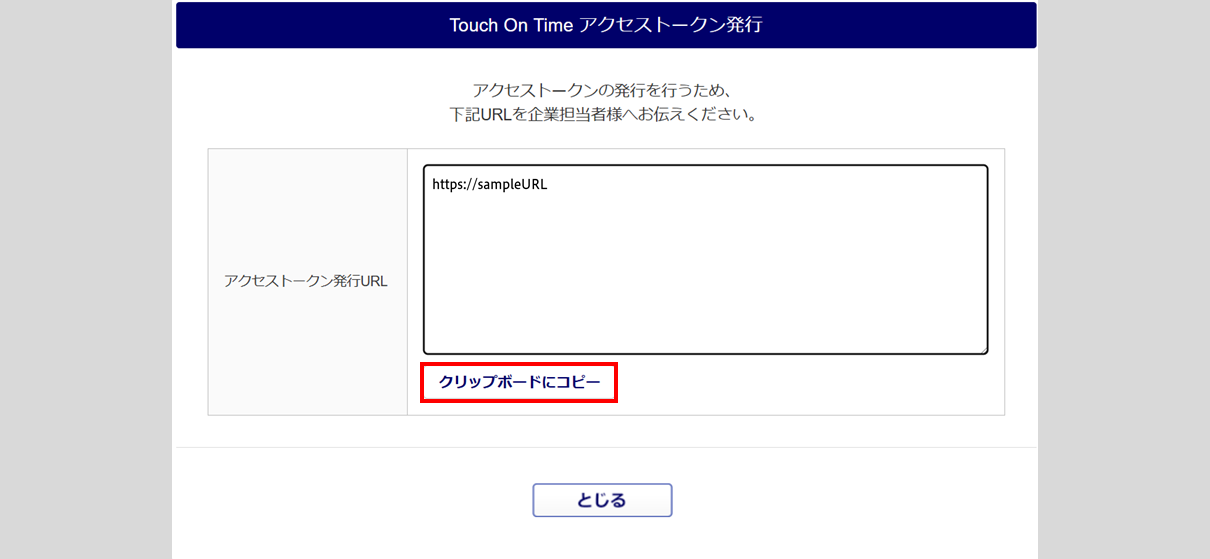
顧問先企業の担当者にて「タッチオンタイム 全権管理者ID」「パスワード」(①)を入力、「確認のうえ、同意します。」(②)にチェック、[承諾する](③)をクリックいただきます。
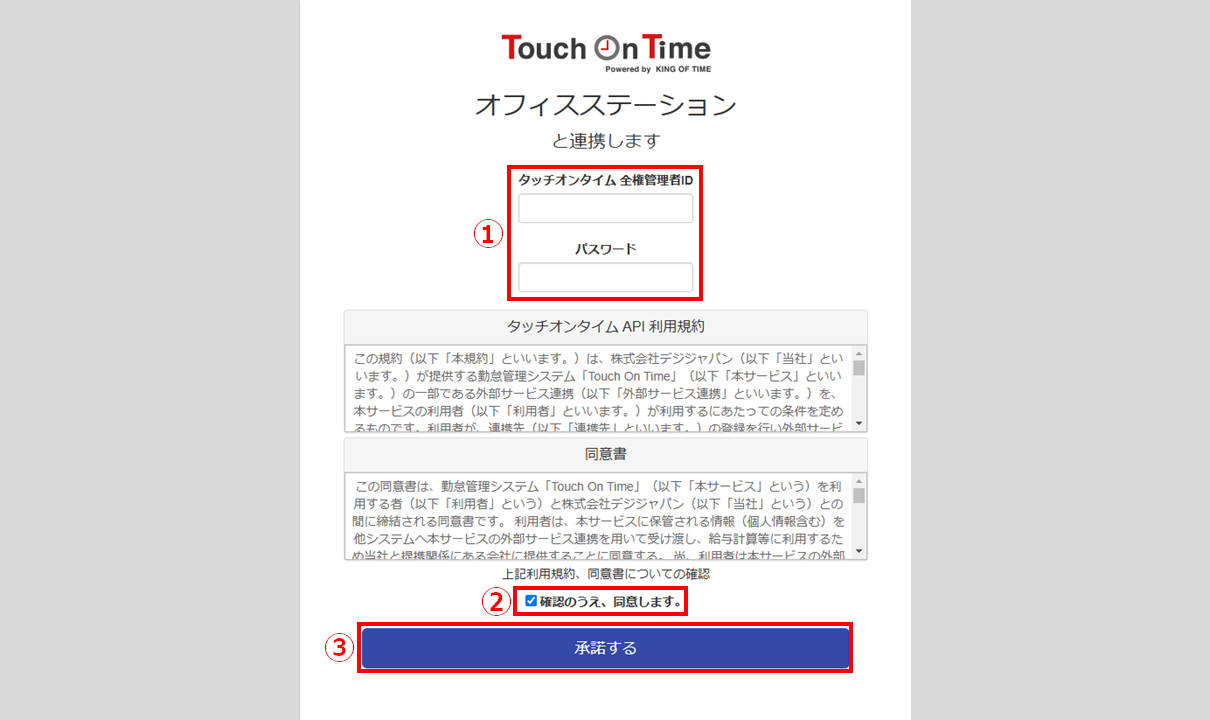
顧問先企業の担当者での操作が完了後、「士業用顧問先詳細」画面右側にある[詳細情報を編集する]をクリックします。
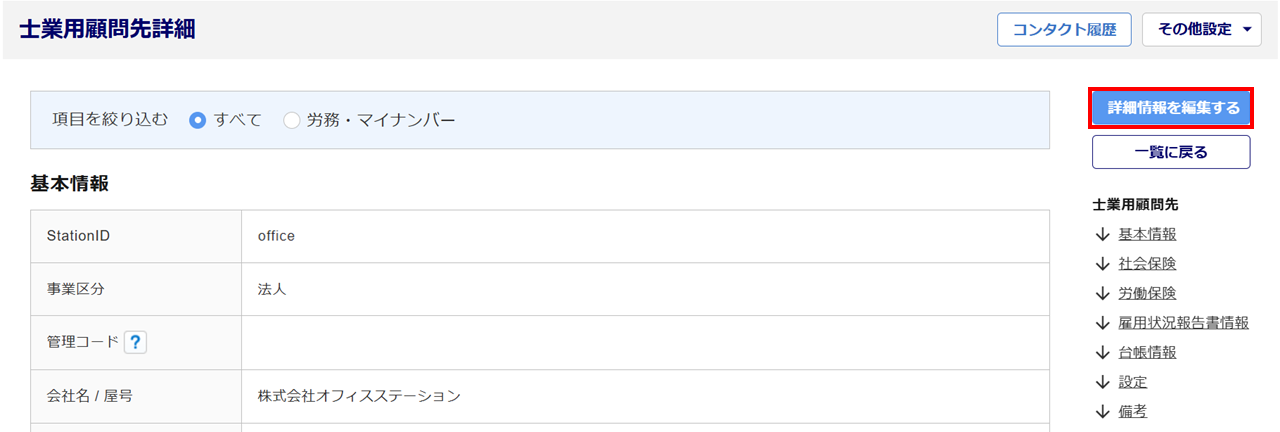
注意点
[詳細情報を編集する]ボタンが表示されていない場合、以下の可能性があります。
・ログイン者の「担当顧問先」に選択した顧問先企業が入っていない
・ログイン者の「顧問先情報の取り扱い」権限が「不可」である
「利用者管理」より設定後、再度操作をおこなってください。
「Touch On Time 連携設定」欄の[接続テスト]をクリックし、接続に問題がないか確認します。
※「Touch On Timeアクセストークン」情報は、自動反映されます。
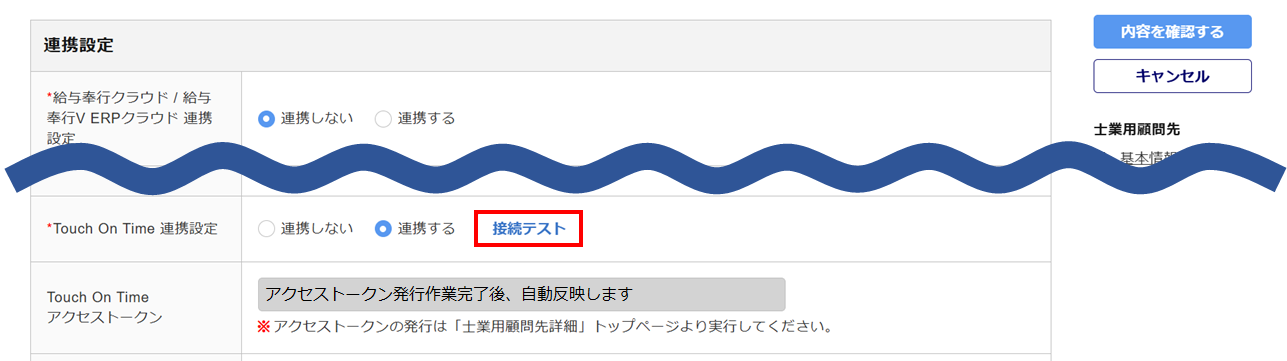
「接続に成功しました。」と表示されたら、接続に問題はありません。

注意点
「接続に失敗しました。設定を見直してください。」とエラーが表示される場合、入力いただいた内容に誤りがある可能性がございます。ご入力内容に誤りがないか、ご確認ください。
画面右の[内容を確認する]>[保存する]をクリックします。

画面左上に「変更しました。」と表示されたら、連携設定は完了です。
3.従業員情報の連携
Touch On Timeとオフィスステーション間で従業員情報を連携して以下のことができます。
- Touch On Timeの社員情報をオフィスステーションの従業員台帳へ一括で登録
- オフィスステーションの従業員台帳の情報をTouch On Timeに登録している社員情報へ個別に更新
- オフィスステーションの従業員台帳の情報をTouch On Timeへ一括で登録または更新
操作方法の詳細については、下記関連記事をご参照ください。
4.勤怠データの連携
オフィスステーションの勤怠データへ、Touch On Timeの情報を登録します。
ポイント
以下の時間帯は、Touch On Timeからのデータ取得ができません。
・ 8 :30 ~ 10:00
・17:30 ~ 18:30
[勤怠データ]> 対象の顧問先を選択 >[データ取込]をクリックします。
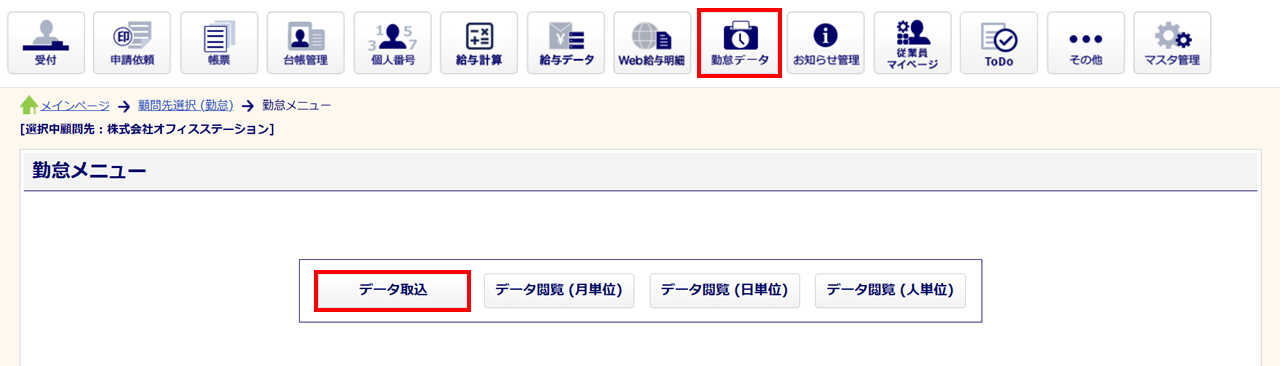
「勤怠ソフト選択」に「Touch On Time」を選択、「Touch On Time データ取得情報」を設定し、[一括取得]をクリックします。
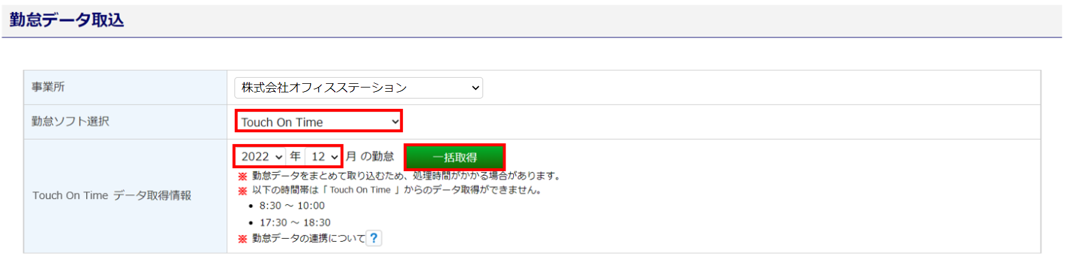
注意点
・「勤怠区分」の連携については、「振替出勤」には対応しておらず、「出勤」として連携いたします。
・Touch On Timeにて設定されている「休暇区分」の名称でオフィスステーションの「勤怠区分」との
マッチングをおこなっているため、「公休」「有休」「代休」「振替休日」「欠勤」以外の名称を
登録した休日につきましては、「その他休暇」として連携いたします。
例1)
Touch On Timeの「休暇区分」の名称が「振替休日」と登録されている場合、
オフィスステーションへは「振替休日」として連携されます。
例2)
Touch On Timeの「休暇区分」の名称が「振り替え休日」「振休」と登録されている場合、
オフィスステーションへは「その他休暇」として連携されます。